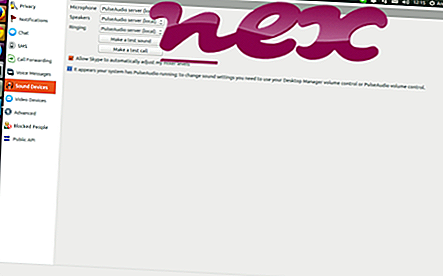El archivo UpdaterService.exe genuino es un componente del software de Acer Updater de Acer .
UpdaterService.exe es un archivo ejecutable que ejecuta Acer Updater, un programa que actualiza regularmente el software de Acer que viene incluido con las computadoras portátiles Acer. Este no es un componente crítico de Windows y debe eliminarse si se sabe que causa problemas. Acer Updater viene preinstalado con computadoras portátiles y computadoras Acer. El software se considera bloatware y se puede eliminar de forma segura.Acer fue fundada en 1976 por Stan Shih, Carolyn Yeh y otros cinco como Multitech en 1976. Es un gigante taiwanés de hardware y electrónica que produce computadoras portátiles, computadoras de escritorio, teléfonos inteligentes, pantallas, dispositivos de almacenamiento y periféricos. Acer fue el cuarto mayor proveedor mundial de computadoras personales en 2013 y genera un ingreso anual de más de $ 16 mil millones. La compañía tiene su sede en Xizhi, Nueva Ciudad de Taipei, Taiwán.
UpdaterService son las siglas de Acer Updater Service
La extensión .exe en un nombre de archivo indica un archivo ejecutable exe. Los archivos ejecutables pueden, en algunos casos, dañar su computadora. Por lo tanto, lea a continuación para decidir por sí mismo si UpdaterService.exe en su computadora es un troyano que debe eliminar, o si es un archivo que pertenece al sistema operativo Windows o a una aplicación confiable.

El proceso conocido como Updater Service o Acer Update Service o Updater o Universal Updater pertenece al software Acer Updater o Gateway Updater o eMachines Updater o SoftwareUpdater o Updater Service o Universal Updater o Updater o tal ltd de Acer (www.acer.com) o Acer Group o tal ltd.
Descripción: UpdaterService.exe no es esencial para el sistema operativo Windows y causa relativamente pocos problemas. UpdaterService.exe se encuentra en una subcarpeta de "C: \ Archivos de programa" —eg C: \ Archivos de programa \ Acer \ Acer Updater \ o C: \ Archivos de programa (x86) \ SoftwareUpdater \ . Los tamaños de archivo conocidos en Windows 10/8/7 / XP son 243, 232 bytes (21% de todas las ocurrencias), 255, 376 bytes y 15 variantes más. El proceso es un servicio y el nombre del servicio es Updater.
UpdaterService.exe no es un archivo de sistema de Windows. El programa no es visible. Está firmado digitalmente. El archivo es un archivo firmado de Verisign. UpdaterService.exe es capaz de registrar entradas de teclado y mouse. Entonces la evaluación técnica de seguridad es 27% peligrosa .
Desinstalar esta variante: es posible hacer lo siguiente:
- buscar en el área de soporte en el sitio web de Acer
- eliminar todo el programa Acer Updater o SoftwareUpdater usando el Panel de control de Windows
Importante: Algunos programas maliciosos se camuflan como UpdaterService.exe, particularmente cuando se encuentran en la carpeta C: \ Windows o C: \ Windows \ System32, por ejemplo Vittalia (PUA) (detectada por Sophos) y MSIL: Vittalia-A [Adw] (detectado por Avast). Por lo tanto, debe verificar el proceso UpdaterService.exe en su PC para ver si es una amenaza. Si el Servicio de actualización ha cambiado el motor de búsqueda de su navegador y la página de inicio, puede recuperar la configuración predeterminada de su navegador de la siguiente manera:
Restablecer la configuración predeterminada del navegador para Internet-Explorer ▾- En Internet Explorer, presione la combinación de teclas Alt + X para abrir el menú Herramientas .
- Haz clic en Opciones de Internet .
- Haz clic en la pestaña Avanzado .
- Haga clic en el botón Restablecer ...
- Habilite la opción Eliminar configuración personal .
- Copie chrome: // settings / resetProfileSettings en la barra de direcciones de su navegador Chrome.
- Haz clic en Restablecer .
- Copie about: soporte en la barra de direcciones de su navegador Firefox.
- Haz clic en Actualizar Firefox .
Una computadora limpia y ordenada es el requisito clave para evitar problemas con UpdaterService. Esto significa ejecutar un escaneo en busca de malware, limpiar su disco duro usando 1 cleanmgr y 2 sfc / scannow, 3 desinstalar programas que ya no necesita, buscar programas de inicio automático (usando 4 msconfig) y habilitar la actualización automática de Windows 5. Recuerde siempre realizar copias de seguridad periódicas, o al menos establecer puntos de restauración.
Si experimenta un problema real, intente recordar lo último que hizo o lo último que instaló antes de que el problema apareciera por primera vez. Use el comando 6 resmon para identificar los procesos que están causando su problema. Incluso para problemas graves, en lugar de reinstalar Windows, es mejor que repare su instalación o, para Windows 8 y versiones posteriores, ejecute el comando 7 DISM.exe / Online / Cleanup-image / Restorehealth. Esto le permite reparar el sistema operativo sin perder datos.
Para ayudarlo a analizar el proceso UpdaterService.exe en su computadora, los siguientes programas han demostrado ser útiles: Un Administrador de tareas de seguridad muestra todas las tareas en ejecución de Windows, incluidos los procesos ocultos incrustados, como el monitoreo del teclado y del navegador o las entradas de inicio automático. Una calificación de riesgo de seguridad única indica la probabilidad de que el proceso sea un posible spyware, malware o un troyano. B Malwarebytes Anti-Malware detecta y elimina de su disco duro el spyware, el adware, los troyanos, los registradores de teclas, el malware y los rastreadores dormidos.
Archivo relacionado:
pubmonitor.exe sppsvc.exe cpuz143_x64.sys UpdaterService.exe settingsynchost.exe classicstartmenu.exe piconstartup.exe idrivert.exe ashelper.exe ucammonitor.exe asusservice.exe